Disponible con una licencia de Data Reviewer.
A medida que se revisan los datos en un área, el estado de una celda individual o de un grupo de celdas se puede cambiar para que refleje el estado actual con la herramienta Cambiar el estado de la celda. Cuando se cambia el estado de una celda, también cambia su color. Puede elegir el color que desea utilizar para un estado de la celda por medio del Selector de símbolo. Por ejemplo, en la cuadrícula de la derecha, el estado de las celdas C2, D2, E2, D3 y E3 ha cambiado.
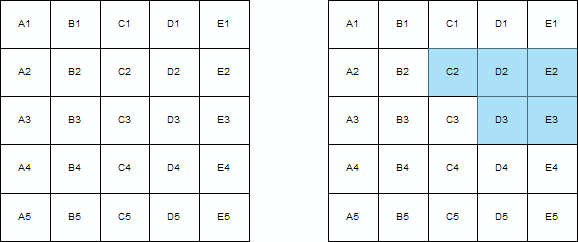
La herramienta Cambiar estado de la celda también se puede utilizar para revertir el estado de la celda. Esto se puede utilizar cuando sea necesario revisar nuevamente una extensión.
- Inicie ArcMap.
- Si es necesario, cargue datos en el mapa.
- En el menú principal, haga clic en Personalizar > Barras de herramientas > Revisor de datos.
- Haga clic en el botón Vista global de Reviewer
 en la barra de herramientas Data Reviewer.
en la barra de herramientas Data Reviewer.
Aparece la ventana Vista global de Reviewer como una ventana acoplada en ArcMap.
- Verifique que haya seleccionado un color de relleno para las celdas de cuadrícula.
- Haga clic en el botónSeleccionar celdas de cuadrícula
 en la ventana Vista global de Reviewer.
en la ventana Vista global de Reviewer.
- Haga clic y arrastre en la cuadrícula para seleccionar una o más celdas.
- Haga clic en el botón Cambiar el estado de la celda
 en la ventana Vista global de Reviewer.
en la ventana Vista global de Reviewer.